Existem alguns momentos que a Google Play Store para de funcionar, sendo assim, os usuários do Android não sabem como lidar com este problema. Para auxiliar nossos leitores, confira nossas dicas. Leia também: Os erros mais comuns da Google Play.
Limpar todo cache
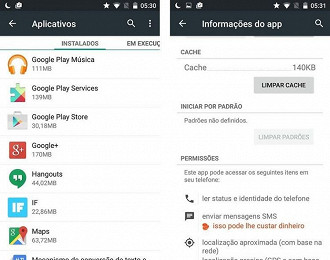
Reprodução
Quando isto ocorre, faça a limpeza do cache. O cache faz um depósito temporário de todos os arquivos, por isto este excesso de arquivos pode em alguns momentos trazer problemas para Play Store.
Para fazer a limpeza, o usuário deve acessar configurações Android e ir em Aplicativos. Depois, vá em "Todos" e procure a Google Play Store. Ao encontrar é preciso clicar sobre o app e pressionar o botão "limpar cache". Depois do processo o usuário pode abrir a Play Store que ela irá funcionar.
Limpeza dos dados

Reprodução
Se a dica anterior não funcionar, outra opção é apagar todos os dados da Play Store. Através deste processo o usuário irá resetar o seu aplicativo. Para quem optar por esta opção, basta ir em Configurações > Aplicativos > Todos > Play Store > Limpar dados.
Remover todas as atualizações da Play Store
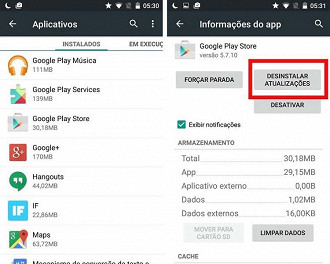
Reprodução
Existem ocasiões que uma atualização pode ficar em conflito com a versão atual do aplicativo, portanto, uma opção é fazer a desinstalação. Para desinstalar, siga as dicas acima e ao invés de clicar em "limpar dados", escolha a opção "Desinstalar atualizações".
Google Play Services
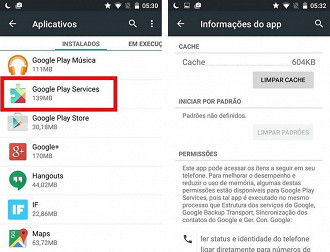
Reprodução
Mesmo que a Play Store não funcione depois das dicas acima, uma alternativa é apagar o cache do Google Play Services. Para resolver, vá em Configurações > Aplicativos > Todos > Google Play Services > Apagar cache.
Habilitar o gerenciador de download
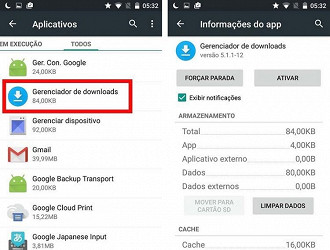
Reprodução
Caso o seu gerenciador de downloads esteja desabilitado, é possível que a Play Store não funcione, portanto, o recomendado é ativar, para isto vá em Configurações > Aplicativos > Todos > Downloads e clique em Ativar. Caso aparecer somente "desativar" é porque a função já está ativada.
Conta do Google
Para resolver o problema o usuário pode remover a sua conta no Google e depois inserir novamente. Para isto vá em Configurações > Contas e selecione Google e escolha a sua conta. Se você tiver mais de uma conta, o ideal é escolher aquela que possui conexão com a Play Store. Por fim, clique nos três pontos do canto superior (direito) e selecione "Remover conta". Para finalizar confirme e reinicie o seu smartphone e depois no mesmo caminho coloque novamente sua conta Google.
Restaurar o seu smartphone
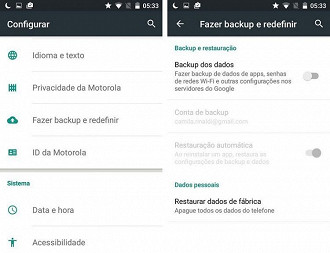
Reprodução
Caso nenhuma das funções acima resolva o seu problema o indicado é restaurar o seu dispositivo em sua configuração original. Caso o usuário optar por isto ele irá perder todos seus dados, portanto, não se esqueça de fazer um backup. Para conseguir redefinir o seu celular, vá em Configurações > Fazer backup e redefinir > Configuração original > Redefinir telefone. Com isto o aparelho será reiniciado depois utilize o backup para restaurar os dados.
Erros da Google Play Store
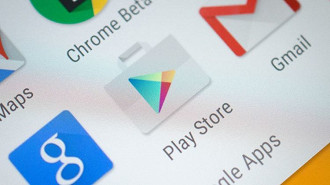
Existem alguns códigos de erros na Google Play Store, portanto, reunimos as soluções para os erros mais comuns, confira.
Google Play - Erro 940
Como resolver
- Configurações > Aplicativos > Gerenciar Aplicativos > Todos > Google Play Store > Limpar Cache > Volte para a tela anterior e selecione "Gerenciador de downloads" ou "Downloads" > Limpar Dados.
- Faça a limpeza também dos dados para "Google Services Framework", "Google Apps", " Google Hangouts", e "Checking Service". Alguns usuários teriam relatado que também precisaram limpar os dados do "Navegador" e "Chrome".
Google Play - Erro 403
Como resolver
- Limpe o seu proxy: Configurações > Wi-fi e redes > Rede Móvel > APN (Access Point Name) > Limpar Proxy.
Google Play - Erro 501
Como resolver
- Configurações > Aplicativos > Baixados. Encontre os aplicativos com a nomenclatura "com.app" e desinstale-os.
Caso não funcione, faça o seguinte:
- Limpe o cache em: Configurações > Aplicativos > Google Play Store > Limpar cache
- Faça o Backup dos dados do celular e redefina o dispositivo ao original de fábrica.
Google Play - Erro 924
Como resolver
- Configurações > Aplicativos > Mova a tela 3 vezes para a esquerda onde verá todos os aplicativos > Google Play Store > Desinstalar atualizações.
Google Play - Erro DF-BPA-10
Como resolver
- Configurações > Gerenciador de aplicativos > Google Play Store > Forçar Parada > Desinstalar atualizações > Confirmar.
Google Play - Erro 497
Como resolver
- Limpe o cache e os dados da Play Store no seu dispositivo Android em Configurações > Aplicativos > Todos > Limpar Cache > Deletar Dados > Desinstalar Atualizações;
- Desative o cartão de memória externa do dispositivo. Algumas vezes os aplicativos que foram transferidos para o cartão de memória podem ter problemas com as atualizações. Desative o cartão de memória para forçar a Play Store a instalar o aplicativo na memória interna do aparelho. Para isso, vá a Configurações de Aplicativos > Armazenamento > Desativar cartão SD.
- Para dispositivos com root você pode apagar o APK original e reinstalá-lo pela Play Store. Para fazer isso vá ao root do seu aparelho usando o Root Explorer ou algum aplicativo similar. Navegue para sistema/app > montar R/W > Deletar aplicativo. Ou para estar seguro, coloque um novo nome como, por exemplo, mude GoogleSearch.apk para GoogleSearch.apk.backup. E reinstale o aplicativo pela Play Store.
Google Play - Erro 406
Como resolver
- Infelizmente o Google ainda não encontrou uma solução, mas os usuários do fórum XDA Developers aconselham limpar o cache da Play Store em Configurações > Aplicativos > Todos > Limpar Cache.
Google Play - Erro 110
Como resolver
- Limpeo cache e os dados da Play Store no seu dispositivo Android em Configurações > Aplicativos > Todos > Limpar Cache;
- Se não resolver, tente baixar o app a partir do site da Play Store.
Google Play - Erro 194
Como resolver
- Feche a Play Store
- Acesse Configurações > Aplicativos > Todos;
- Ache o app da Google Play Store e selecione "Limpar Cache" e "Limpar Dados";
- Reinicie o seu dispositivo;
- Depois que o aparelho reiniciar, sincronize sua conta com a Play Store acessando Configurações > Contas > Google > selecione a conta em questão > sincronizar;
Google Play - Erro 905
Como resolver
- Acesse Configurações > Aplicativos > Todos;
- Ache o app da Google Play Store e selecione "Desinstalar atualizações";
Google Play - Erro 944
Como resolver
Este erro ainda não foi documentado oficialmente pelo Google, portanto, é preciso aguardar.
Google Play - Erro DF-BPA-09
Como resolver
- Acesse Configurações > Aplicativos > Todos;
- Encontre o aplicativo "Google Services Framework" ou "Estrutura de serviços do Google";
- Em Armazenamento, escolha a opção "Limpar dados" e, em seguida, OK.
Google Play - Erro rh01/ rpc:s-5:aec-0:
Como resolver
- Apague o cache da Google Play Store;
- Remova sua Conta Google do aparelho e insira novamente.
Google Play - Erro 101
Como resolver
- Apague os apps e programas antigos e que não são mais usados;
- Se o erro permanecer, apague os dados da Play Store em "Configurações > Aplicativos > Todos > Google Play Store";
- Apague e reinstale a sua Conta Google (em "Configurações > Contas > Google").
Google Play - Erro 491
Como resolver
- Remova a sua conta Google do seu dispositivo em "Configurações > Contas > Google", reinicie o seu Android e volte a adicionar a conta;
- Em "Configurações > Aplicativos > Todos > Serviços Google", clique em "Apagar dados" e "Forçar parada".
Google Play - Erro 498
Como resolver
- Neste caso a memória cache do seu dispositivo está cheia. Apague alguns aplicativos desnecessários e elimine alguns arquivos, depois reinicie o smartphone em Recovery Mode (botão de aumentar volume, botão de ligar/desligar e de início (home). Por fim selecione wipe cache partition movendo-se entre as opções com os botões de volume. Para confirmar use o botão de ligar/desligar.
Google Play - Erro 919
Como resolver
- Não existe espaço no seu Android, por isto, apague os dados desnecessários.
Google Play - Erro 413
Como resolver
- Em "Configurações > Aplicativos > Todos > Serviços Google" clique em "Apagar dados" e depois em "Forçar parada";
- Faça o mesmo com o aplicativo da Google Play Store;
- Limpe o cache do seu navegador.
Google Play - Erro 923
Como resolver
- Remova a sua conta Google;
- Apague alguns aplicativos inúteis e ative o dispositivo em Recovery Mode. Selecione wipe cache partition e reinicie o dispositivo, mas não se preocupe, nenhum dado pessoal será excluído.
- Volte a inserir os dados da sua conta Google.
Google Play - Erro 920
Como resolver
- Ative e desative a Wi-Fi;
- Se não funcionar, remova a Conta Google e adicione-a novamente em "Configurações > Contas > Google";
- Apague os dados, o cache e updates da Google Play Store em "Configurações > Aplicativos > Todos > Google Play Store".
Google Play - Erro 921
Como resolver
- Apague a memória cache do aplicativo da Google Play Store. Caso não adiante, remova todos os dados do aplicativo. Outra opção é remover a conta Google, reinicie o dispositivo e voltar inserir.
Google Play - Erro 403
Como resolver
- Entre na Google Play Store com a conta do Google correta;
- Desinstale o aplicativo;
- Volte a buscar o aplicativo na Google Play e clique no botão de comprar (onde costuma ficar o botão de abrir).
Google Play - Erro 481
Como resolver
- Retire sua conta e coloque novamente, caso não adiante tente fazer o login com outra Conta Google.
Google Play - Erro 491
Como resolver
- Remova sua Conta Google em "Configurações > Contas > Google";
- Reinicie o dispositivo e adicione a conta novamente;
- Nas Configurações, acesse os Aplicativos, em seguida a aba "Todos" e role a lista até encontrar "Google Play Services". Apague os dados e force a parada do serviço.
Google Play - Erro 492
Como resolver
- Em "Configurações > Aplicativos > Todos > Serviços Google, clique em "Apagar dados" e depois em "Forçar Parada".
- Faça o mesmo no aplicativo da Google Play Store.
Google Play - Erro 495
Como resolver
- Retire os dados temporários e o cache da Google Play Store, se não adiantar remova sua conta Google e reinicie o aparelho e coloque a conta novamente.
Google Play - Erro 504
Como resolver
- Limpe o cache, se não adiantar remova a sua conta Google, reinicie o smartphone e adicione-a novamente.
Google Play - Erro 911
Como resolver
- Apagar os dados da Play Store em "Configurações > Aplicativos > Todos";
- Se não funcionar, use outra rede Wi-Fi.
Google Play - Erro 927
Como resolver
- Espere uns minutos até que a Google Play Store termine sua atualização.
- Se o problema persistir, vá até Configurações > Aplicativos > Todos > Serviços do Google e clique em "Apagar dados" e depois em "Forçar parada".
- Faça o mesmo com o aplicativo da Google Play Store.
Google Play - Erro 941
Como resolver
- Limpe o cache da Google Play Store;
- Limpe a pasta de downloads.
Google Play - Erro 961
Como resolver
- Peça o reembolso do aplicativo (até 15 minutos depois de baixá-lo como opção na loja de apps do Google);
- Apague os dados do aplicativo da Google Play Store em "Configurações > Aplicativos > Play Store > Apagar dados". Mas atenção: assim você perderá todas as configurações já feitas.
Lembrando que estes erros são alguns dos principais, e as soluções foram todas sugeridas pelo Google Play Store. Caso tenha outro problema deixe seu comentário.
Este artigo foi produzido pelo blog Dicas para Smartphones.






